有时候由于工作需要,常在PPT中应用个性化模板,那么在PPT中如何新建自定义PPT主题呢?我们一起来看看吧!首先打开PPT演示文稿,创建四张空白文档(连按四下enter键),点击工作栏【视图......
2022-05-05 183 自定义PPT主题
在ppt中不但可以插入音频,在PPT中添加视频文件最常用的方法是在计算机中选择一个和文稿内容有关的已有视频文件,将视频文件添加到PPT演示文稿中。
1、插入文件中的视频文件
打开原始文件,1.切换到最后一张幻灯片,2.单击“开始”选项卡下的“新建幻灯片”按钮,如下图1所示。
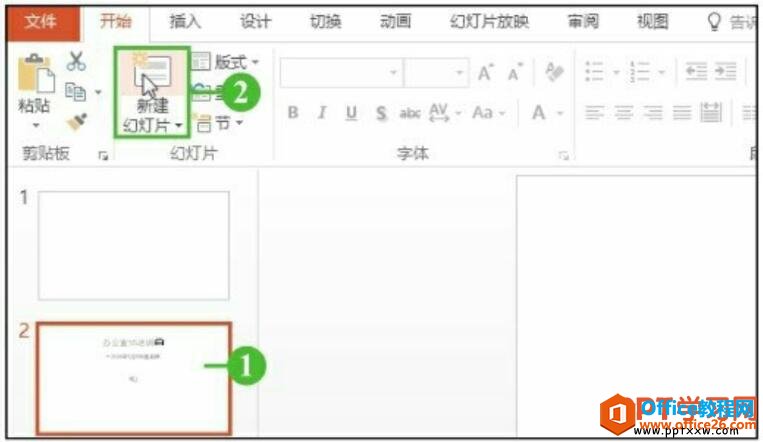
图1
2、插入PC上的视频
切换到“插入”选项卡,1.单击“媒体”组中的“视频”按钮,2.在展开的下拉列表中单击“PC上的视频”选项,如下图2所示。
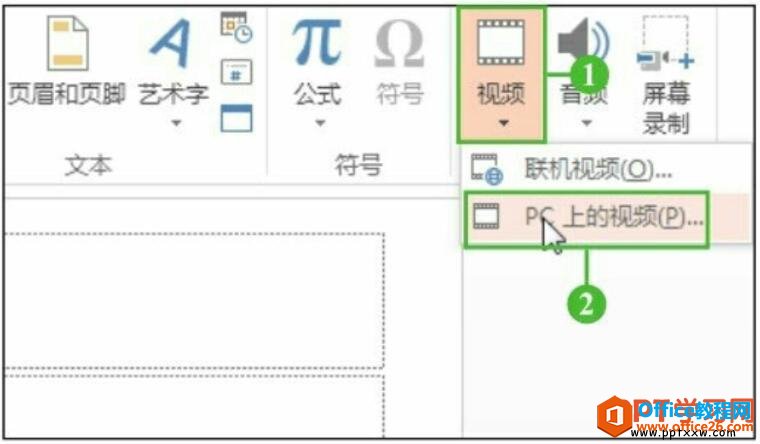
图2
3、选择视频文件
弹出“插入视频文件”对话框,1.打开文件保存的路径,2.选择要插入的视频文件,3.单击“插入”按钮,如下图3所示。
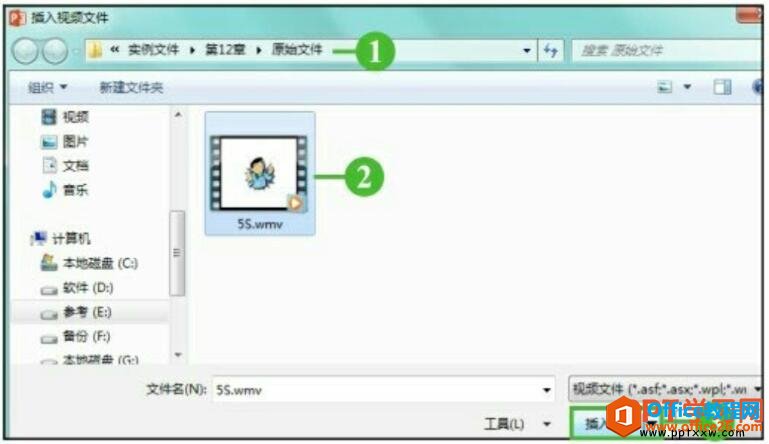
图3
4、插入后的效果
返回演示文稿可看到新建的幻灯片中插入了视频文件,若要查看视频的播放效果,可在视频工具栏中单击“播放”按钮,如下图4所示。
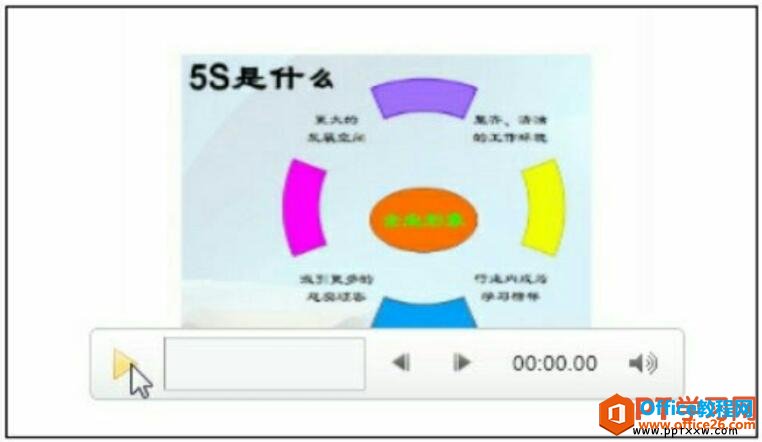
图4
很多时候通过几页ppt演示文稿是无法表达我们要展示的内容的,这时候我们就可以通过上面的方法,在ppt2016中添加视频文件来让演示文稿更加丰富。
标签: PPT添加视频文件
相关文章

有时候由于工作需要,常在PPT中应用个性化模板,那么在PPT中如何新建自定义PPT主题呢?我们一起来看看吧!首先打开PPT演示文稿,创建四张空白文档(连按四下enter键),点击工作栏【视图......
2022-05-05 183 自定义PPT主题

我们有时候在使用PPT过程中需要在PPT中批量插入图片三种方法,你知道怎样在PPT中批量插入图片吗?今天小编就教一下大家在PPT中批量插入图片三种方法。一、把多张图片批量插入到一张幻灯......
2022-05-05 355 PPT批量插入图片

如何在PPT中绘制倒金字塔的逻辑表达效果老规矩,方法看看效果。是一个倒金字塔逻辑思路表达,表达经过层层筛选总结,最后合作得以实现的表达。这种有立体的环形的金字塔怎么绘制呢?......
2022-05-05 491 PPT绘制倒金字塔效果

用PPT演示文稿的操作中,我们会根据需要进行背景设置,如果想使用电脑上的图片,例如团队照片、网上下载的图片,我们该怎么操作呢?第一步,在页面空白处,点击右键,点击【设置背景......
2022-05-05 261 PPT背景